Normalerweise sollte unsere Verbindung zum Internet privat und frei von böswilligen Benutzern sein, jedoch ist es derzeit sehr einfach, die Schlüssel für den Zugriff auf das Netzwerk zu erhalten, sodass ein Benutzer mit einigen Kenntnissen über Netzwerke sie in wenigen Minuten erhalten und zum Navigieren verwenden kann Durch unser Netzwerk können sie eine beträchtliche Bandbreite verbrauchen und unser Netzwerk verlangsamen.
Wenn wir eine verdächtige Aktivität feststellen, ist es ratsam, alle mit unserem Netzwerk verbundenen Geräte zu überprüfen, um mit der korrekten Identifizierung fortzufahren und, falls es sich nicht um ein autorisiertes Gerät handelt, die entsprechenden Maßnahmen zu ergreifen. In diesem Artikel erklären wir, wie Sie eine Liste aller mit unserem Netzwerk verbundenen Geräte erhalten, um herauszufinden, ob sich darin Eindringlinge befinden. Der einfache Weg, dies herauszufinden, besteht darin, das Bedienfeld des Routers aufzurufen und nach einem Tag oder einer Stelle zu suchen, an der „Angeschlossene Geräte“ oder etwas Ähnliches steht.
In vielen Fällen ist es möglich, dass wir keinen Zugriff auf den Router haben und nach anderen Wegen suchen müssen.
Computer in meinem lokalen Netzwerk über die Konsole erkennen
Der erste Schritt besteht darin, zu wissen, welches Format die IPs unseres Netzwerks haben. Öffnen Sie eine Konsole und geben Sie Folgendes ein:
$ ifconfigWas so etwas zeigt wie:
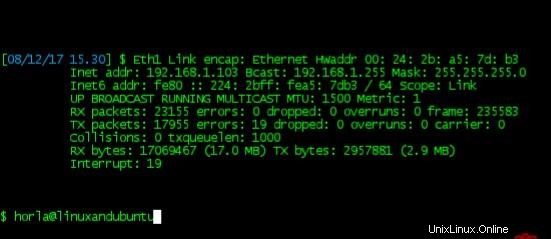
‹Hier sehen wir, dass das Netzwerk ein Format 192.168.1.X hat und dass die Broadcast-IP (um alle Computer zu finden) 192.168.1.255 ist (das ist diejenige, die direkt hinter Bcast kommt :). Also mit diesen Daten, wir kann:
$ ping -b 192.168.1.255Diese Methode funktioniert nicht immer, da beispielsweise einige Computer nicht auf Pings reagieren. In meinem Ortsnetz antwortet keiner.
Computer mit nmap erkennen
Wenn Sie alle Maschinen in Ihrem Netzwerk identifizieren möchten (dies kann besonders nützlich sein, wenn Ihr Netzwerk drahtlos ist – WLAN). Geben Sie an der Konsole Folgendes ein:# nmap -sP Oder kann sein:Nmap zeigt ein ähnliches Ergebnis an:

# nmap -sP 192.168.0.0/24
Starten von Nmap 4.20 (http://insecure.org) am 18.08.2017 11:45 EST
Host Router (192.168.0.254) scheint aktiv zu sein.
Host pc (192.168.0.1) erscheint to up.
Host mac (192.168.0.2) scheint up zu sein.
Wir können sehen, dass wir für jedes Gerät diese Informationen haben:
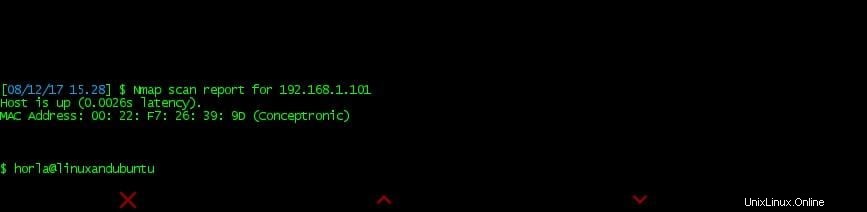
Hier haben wir die IP des Geräts, seinen MAC und einige zusätzliche Informationen (was in Klammern erscheint). Hinweis:Wenn wir die Liste nicht mit sudo entfernt hätten, hätten wir keine MAC-Adressen .
Schlusswort
‹Dennoch könnte der Eindringling zurückkehren, um zu versuchen, auf ein anderes Gerät zuzugreifen oder die MAC-Adresse seiner Netzwerkkarte zu ändern, da dies in einigen Fällen möglich ist. Wir sollten uns also bewusst sein, dass dies wieder passiert. Wir könnten auch MAC ändern Filtern, sodass nur Verbindungen zu bekannten MACs hergestellt werden, wodurch das Netzwerk noch sicherer wird.